选择并安装如 One Dark Pro 等主题后,通过 workbench.colorCustomizations 和 editor.tokenColorCustomizations 精确调整界面与语法颜色,结合等宽字体与布局优化,逐步打造高效舒适的个性化开发环境。
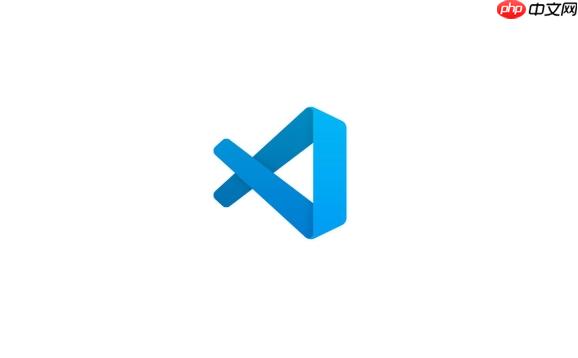
visual studio Code(简称 VS Code)作为当前最受欢迎的代码编辑器之一,其高度可定制性是吸引开发者的重要原因。界面主题不仅是视觉审美的体现,更直接影响 编码 效率与舒适度。本文将深入解析如何定制 VS Code 主题,从色彩搭配到界面布局优化,帮助你打造高效、个性化的开发环境。
选择与安装合适的主题
VS Code 内置了几款默认主题,但扩展市场提供了成千上万的第三方主题供选择。要开始定制,第一步是找到符合你使用场景和偏好的主题。
- 打开扩展面板(Ctrl+Shift+X),搜索关键词如“dark theme”、“minimal theme”或“high contrast”。
- 热门主题如 One Dark Pro、Dracula、Nord 和 Solarized 都有良好的语法高亮和视觉平衡。
- 安装后,通过 文件 → 首选项 → 颜色主题(或快捷键 Ctrl+K Ctrl+T)切换主题。
自定义颜色配置:精准控制每一个元素
即使使用现成主题,你也可以微调颜色以适应个人习惯或提升可读性。VS Code 允许通过 workbench.colorCustomizations 覆盖特定 ui 元素的颜色。
在 settings.json 中添加如下配置:
{"workbench.colorCustomizations": { "editor.background": "#1e1e1e", "editor.lineHighlightBackground": "#2a2a2a", "statusbar.background": "#2d3436", "tab.activeForeground": "#ffffff", "sideBar.background": "#222222" } }常用可定制项包括:
- editor.background:编辑器背景色,避免过亮或过暗影响长时间阅读。
- tab.activeForeground:当前活动标签的字体颜色,确保清晰可辨。
- statusBar.background:状态栏颜色,建议与整体色调协调。
语法高亮深度优化
主题的语法高亮决定了代码的可读性。你可以通过 editor.tokenColorCustomizations 进一步调整关键字、变量、注释等元素的颜色。
示例配置:
{"editor.tokenColorCustomizations": { "comments": "#608b4e", "strings": "#a37acc", "keywords": "#c586c0", "variables": "#dcdcaa" } }这种细粒度控制特别适用于:
界面布局与字体搭配建议
再好的主题也需配合合理的布局与字体才能发挥最佳效果。
- 选择等宽且清晰的编程字体,如 Fira Code、JetBrains Mono 或 Cascadia Code,支持连字(ligatures)可提升代码美观度。
- 在设置中启用
"editor.fontLigatures": true以激活连字效果。 - 调整侧边栏宽度、图标透明度或隐藏不常用面板(如 git 视图),保持界面简洁。
- 使用 Icon Themes(如 vscode-icons)增强文件类型识别,提升导航效率。
基本上就这些。VS Code 的主题定制不是一蹴而就的过程,建议逐步尝试并根据实际 编码 体验进行调整。一个契合眼感与工作流的主题,能显著降低视觉疲劳,提升专注力。不复杂但容易忽略的是细节——恰到好处的对比度、一致的色彩逻辑,才是高效编码的隐形助力。



